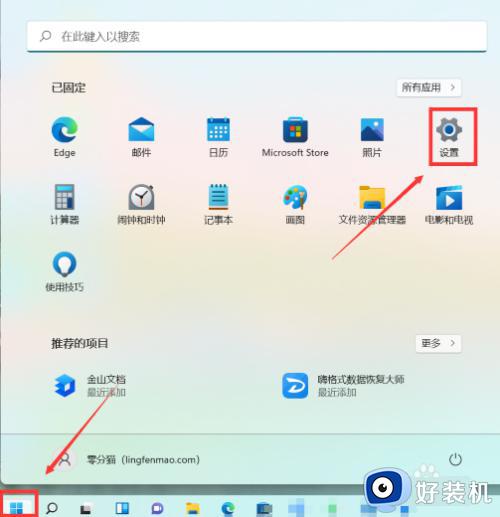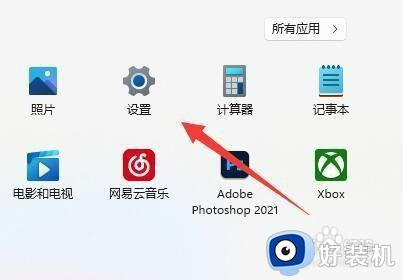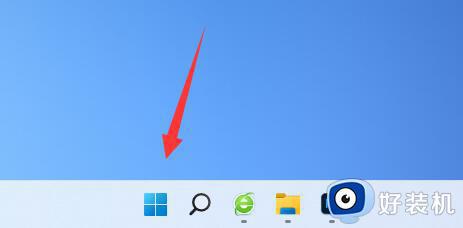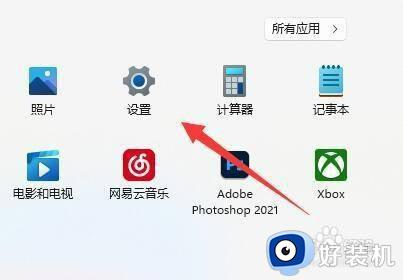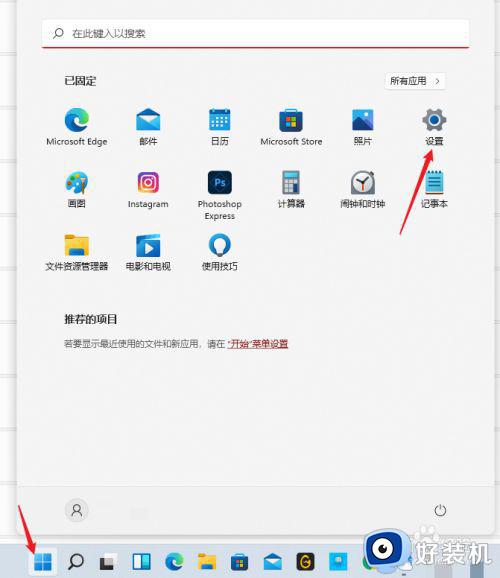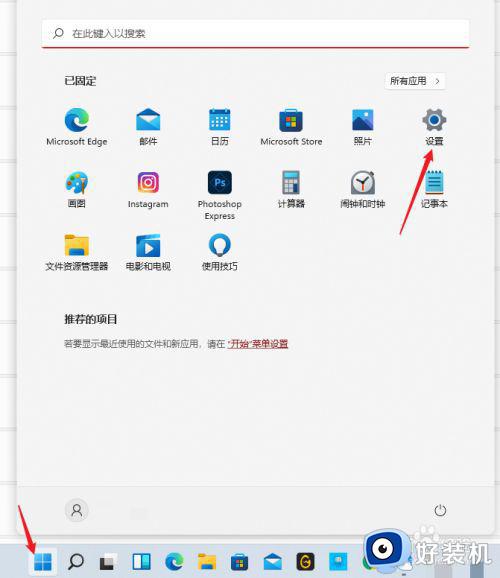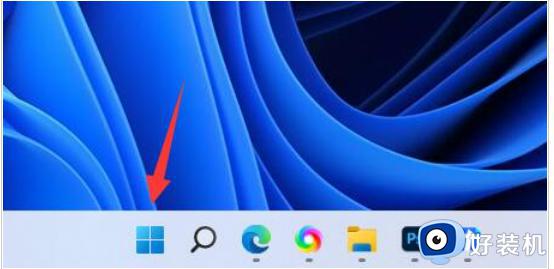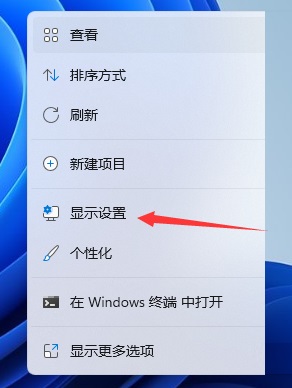win11屏幕刷新率的设置方法 win11如何设置屏幕刷新率
时间:2023-08-10 14:19:54作者:zheng
我们可以在win11电脑的设置中修改屏幕的刷新率,如果在使用win11电脑的时候觉得画面不流畅,有些画面卡卡的,可能是没有调整默认的屏幕刷新率,但是有些用户不知道如何修改win11电脑的屏幕刷新率,今天小编就教大家win11屏幕刷新率的设置方法,如果你刚好遇到这个问题,跟着小编一起来操作吧。
推荐下载:windows11正式版下载
方法如下:
第1步咱们先点击底部任务栏的【开始菜单】
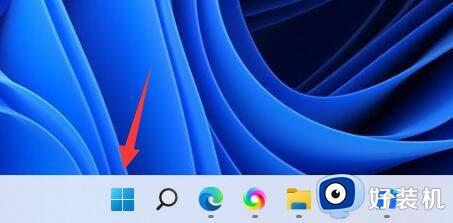
第2步再打开其中的【设置】面板。
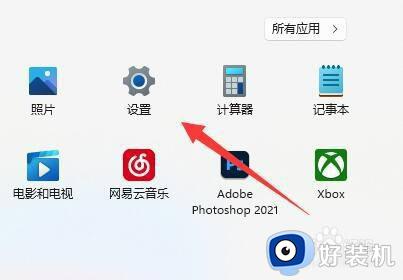
第3步打开右边栏的【显示】设置。
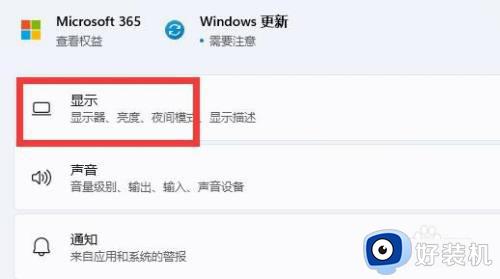
第4步接着打开相关设置下的【高级显示】选项。
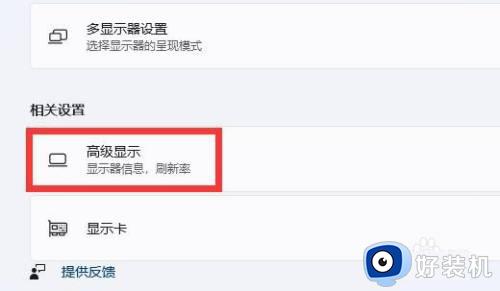
第5步在下面找到【选择刷新率】,点击右边的选单。
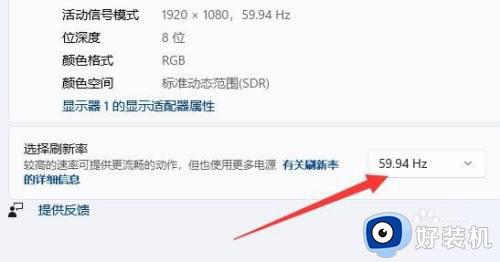
第6步最后展开后就能修改显示器的hz刷新率了。
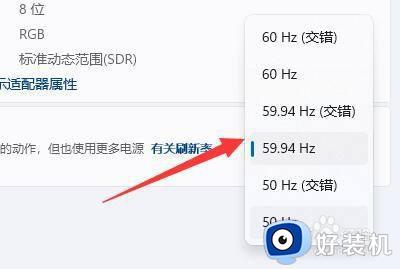
以上就是关于win11屏幕刷新率的设置方法的全部内容,还有不懂得用户就可以根据小编的方法来操作吧,希望能够帮助到大家。